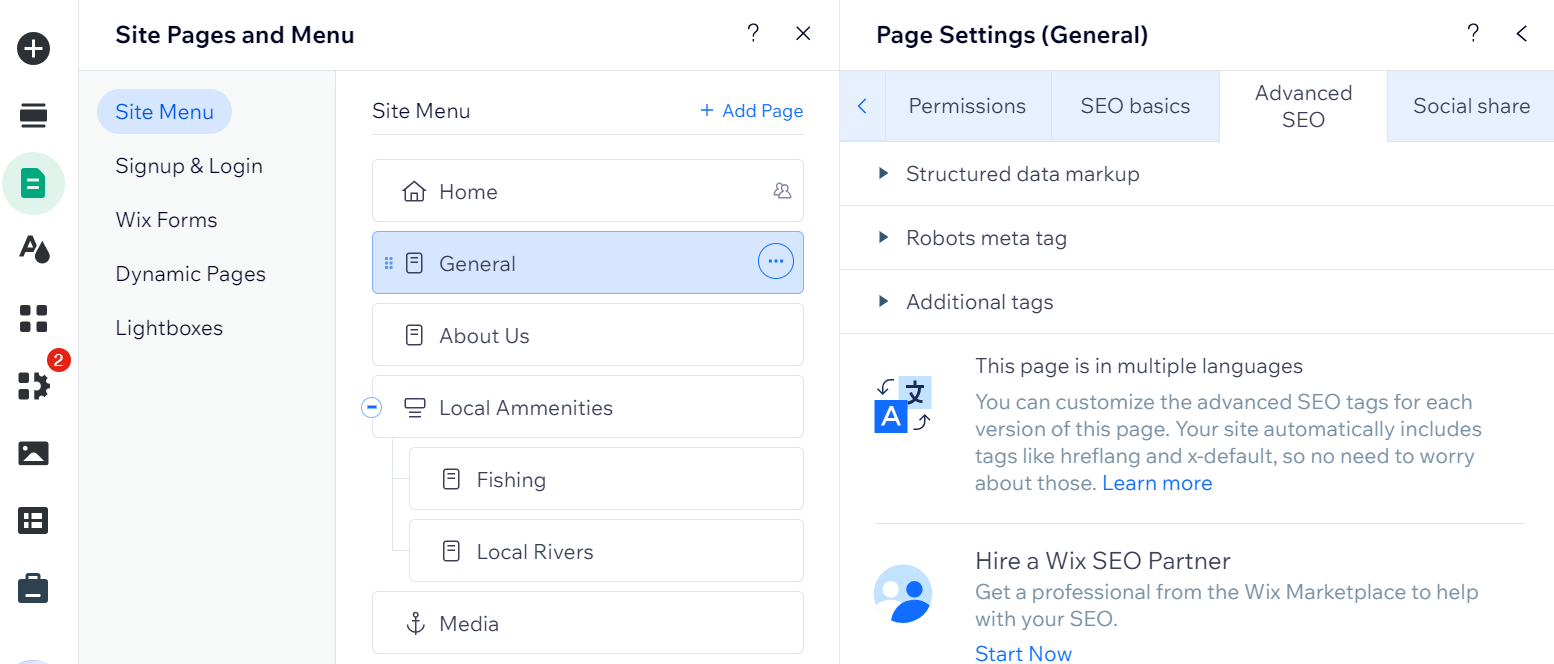Editor de Wix: administrar los ajustes de tu página
7 min
En este artículo
- Pestaña Información de la página
- Pestaña Estilo
- Pestaña Permisos
- Pestaña SEO básico
- Pestaña Redes sociales
- Pestaña SEO avanzado
Obtén control adicional de tu sitio Wix mediante los ajustes de la página. Esta es la sala de máquinas de tu página web que te permite decidir cómo los visitantes del sitio y los motores de búsqueda ven tus páginas.
Desde los ajustes de la página, puedes administrar la optimización de los motores de búsqueda (SEO), permitir el acceso VIP a tus páginas privadas, controlar los ajustes de redes sociales para tus cuentas de redes sociales... y mucho más.
¿Cómo accedo a los ajustes de la página?
Los ajustes de tu página están organizados en varias pestañas. Aprende qué puedes hacer en cada pestaña a continuación.
Pestaña Información de la página
Administra la configuración general de tu página desde la pestaña Información. Puedes elegir un nombre diferente para tu página, convertirla en tu página de inicio y administrar la frecuencia con la que debe almacenarse en caché.
Para editar la pestaña Información de la página:
- Ve al editor.
- Haz clic en Páginas y menú
 a la izquierda del editor.
a la izquierda del editor. - Haz clic en Más acciones
 en la página en la que deseas trabajar.
en la página en la que deseas trabajar. - Haz clic en Ajustes.
- Haz clic en Información.
- Elige lo que quieres hacer:
Cambiar el nombre de la página
Ocultar una página del menú
Convertir la página en tu página de inicio
Administrar los ajustes de almacenamiento en caché de la página
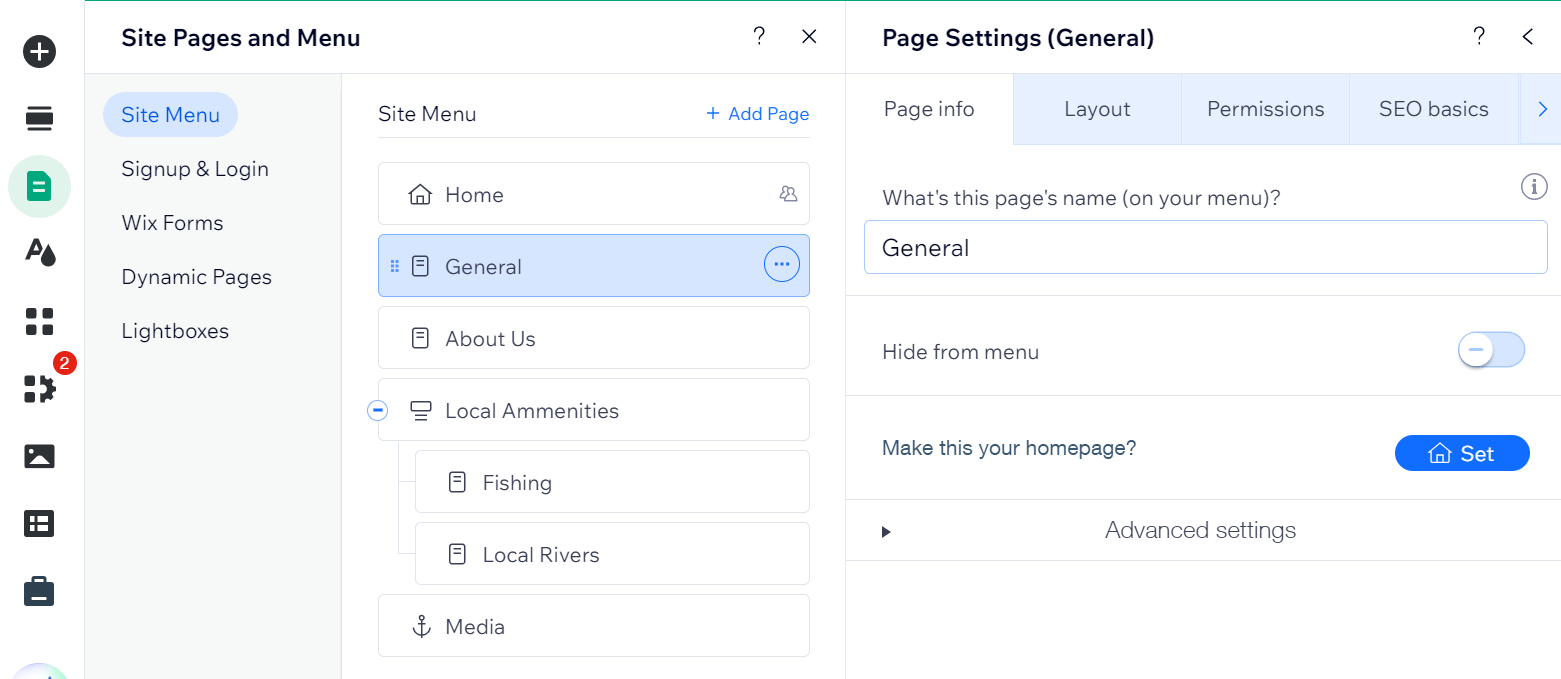
¿Qué es el renderizado de caché?
El almacenamiento en caché ayuda a acelerar el tiempo de carga de la página. Recomendamos mantener el almacenamiento en caché automático para la página de inicio y la página "Acerca de" de tu sitio, pero no para las páginas que incluyen widgets (por ejemplo, Carrito de la compra de la tienda, Widget de reservas).
Pestaña Estilo
Cambia el estilo del encabezado y pie de página para una página específica. En ocasiones, es posible que desees modificar este diseño para una página que aún está en construcción, mostrando una sola imagen u otras razones.
Para eliminar el encabezado y el pie de página de una página específica, haz clic en Sin encabezado ni pie de página en la pestaña Estilo.
Para editar la pestaña Estilo:
- Ve al editor.
- Haz clic en Páginas y menú
 a la izquierda del editor.
a la izquierda del editor. - Haz clic en Más acciones
 en la página en la que deseas trabajar.
en la página en la que deseas trabajar. - Haz clic en Ajustes.
- Haz clic en Estilo.
- Selecciona una opción para el estilo de esta página:
- Estándar: la página incluye un encabezado y un pie de página, como de costumbre.
- Sin encabezado ni pie de página: la página no muestra encabezado ni pie de página. Esta opción se recomienda principalmente para las landing pages.
Nota: Esto significa que el menú de tu sitio no aparecerá en esta página, ni ninguna otra app que muestres en el encabezado y en el pie de página. Por lo tanto, tendrás que agregar un enlace de navegación a tu página de inicio.
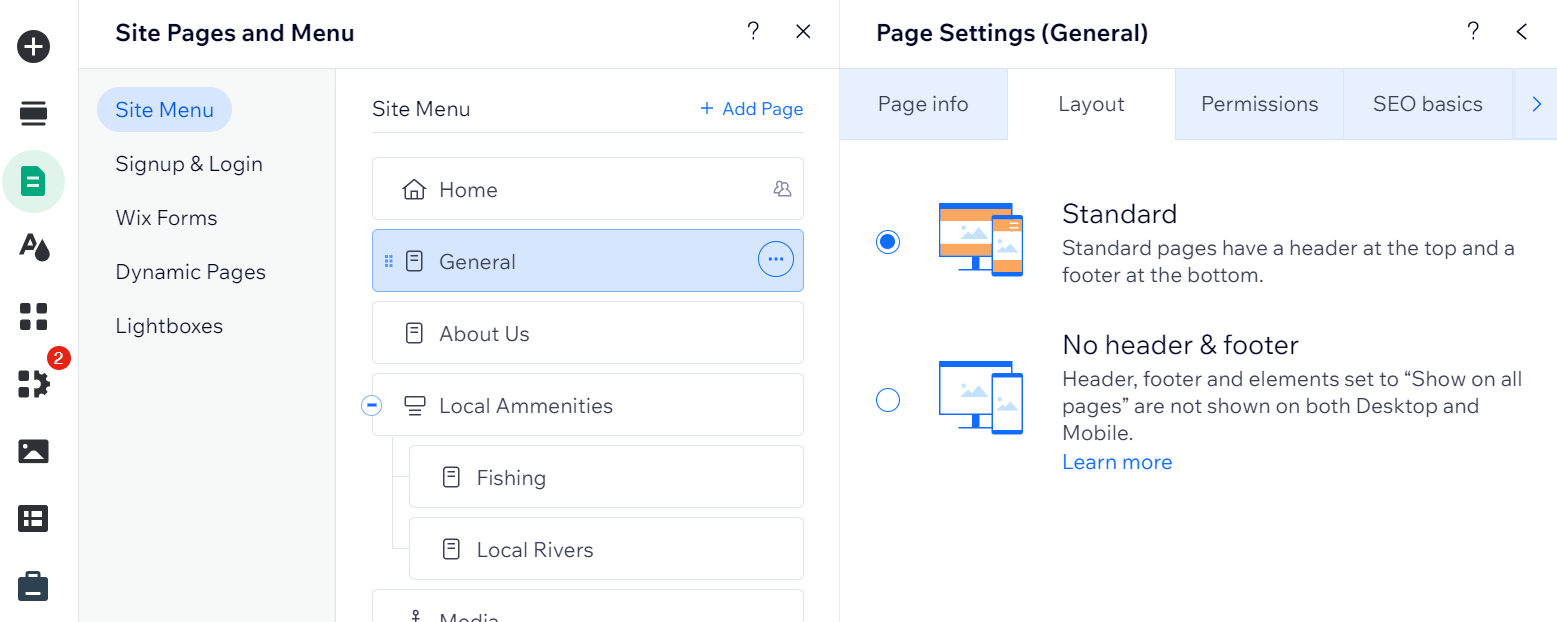
Pestaña Permisos
Crea una página privada para compartirla solo con aquellos que quieran verla. Aplica permisos para proteger la página con una contraseña. De manera alternativa, agrega páginas a un área de usuarios autorizados, como clientes VIP o usuarios de pago. También puedes crear roles para miembros y restringir ciertas páginas a roles específicos.
Para editar la pestaña Permisos:
- Ve al editor.
- Haz clic en Páginas y menú
 a la izquierda del editor.
a la izquierda del editor. - Haz clic en Más acciones
 en la página en la que deseas trabajar.
en la página en la que deseas trabajar. - Haz clic en Ajustes.
- Haz clic en Permisos.
- Configura los ajustes de permisos de la página.
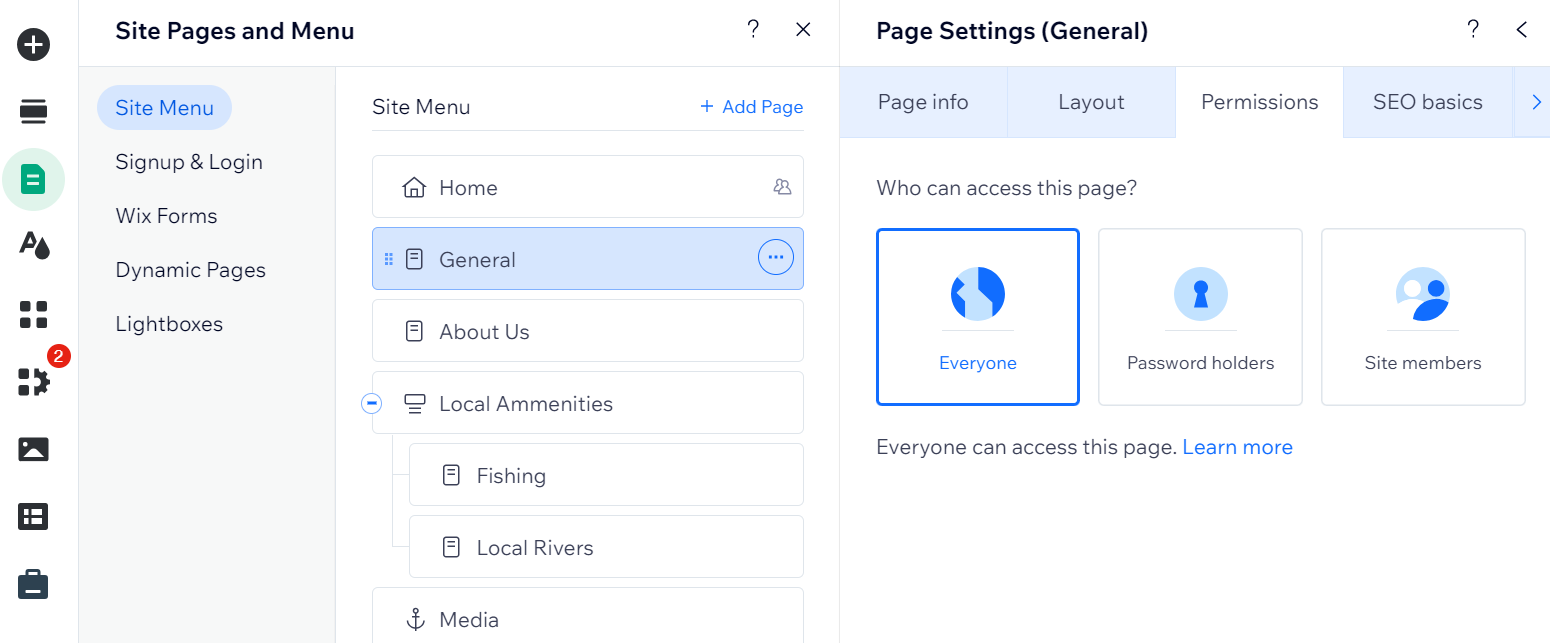
Pestaña SEO básico
Haz que tu sitio aparezca más arriba en los motores de búsqueda optimizando las páginas. Cuéntale a los motores de búsqueda de qué trata tu página para que puedan mostrársela a las personas que puedan estar interesadas en tu sitio.
Con la pestaña SEO básico, puedes cambiar lo que ven los motores de búsqueda cuando examinan tu página. Incluso puedes ocultar tu página de los buscadores si quieres. Obtén más información con las opciones a continuación:
- Aprende cómo agregar una etiqueta de título de SEO y una descripción de la página.
- Aprende cómo cambiar la URL de la página.
- Aprende cómo evitar que los motores de búsqueda indexen la página.
- Más información sobre el SEO Wiz de Wix.
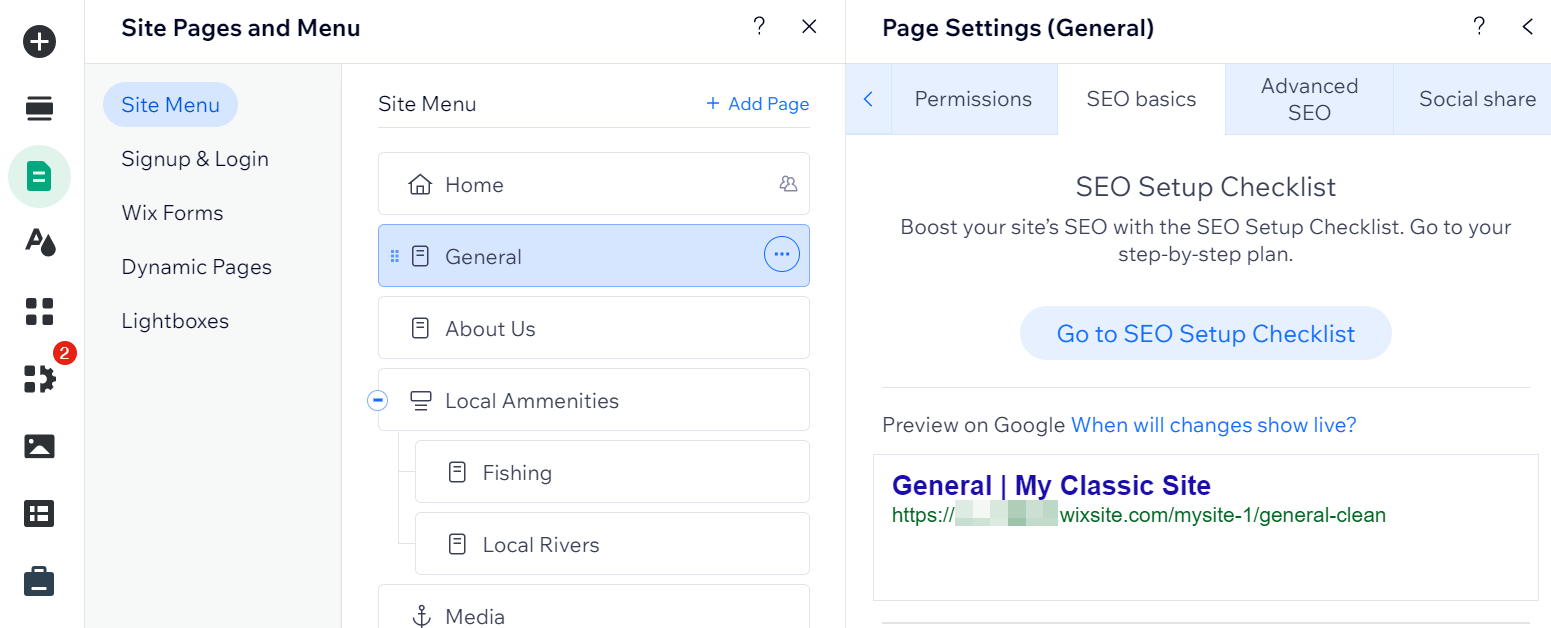
Pestaña Redes sociales
Cambia el título y la descripción de tu página tal como aparece en las redes sociales. Destácate entre la multitud con tu título y contenido de página originales.
Para editar la pestaña para compartir en redes sociales
- Ve al editor.
- Haz clic en Páginas y menú
 a la izquierda del editor.
a la izquierda del editor. - Haz clic en Más acciones
 en la página en la que deseas trabajar.
en la página en la que deseas trabajar. - Haz clic en Ajustes.
- Haz clic en Redes sociales.
- Elige lo que quieres hacer:
Cambiar el og:title
Agregar una og:description
Editar los ajustes de X
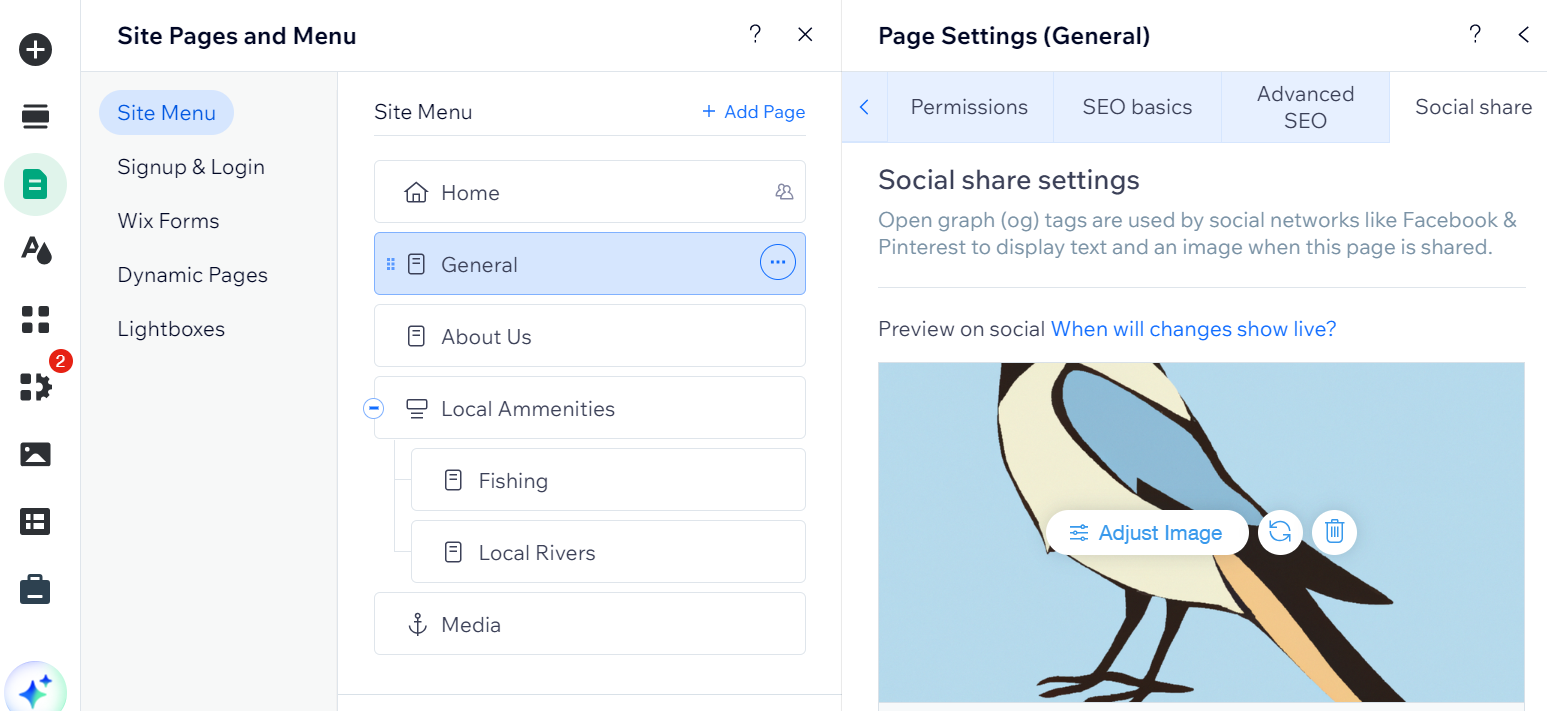
Pestaña SEO avanzado
Agrega metaetiquetas adicionales y un marcado de datos estructurados a tu página para mejorar los resultados de la búsqueda. Habla con los motores de búsqueda en un idioma que comprendan, para ayudarte a mejorar tu posicionamiento.
Para obtener más información sobre las metaetiquetas, el marcado de datos estructurados y las etiquetas de página canónicas, sigue las siguientes opciones:
- Aprende cómo agregar metaetiquetas adicionales.
- Aprende cómo agregar un marcado de datos estructurados al sitio.
- Aprende cómo agregar etiquetas canónicas a las páginas.